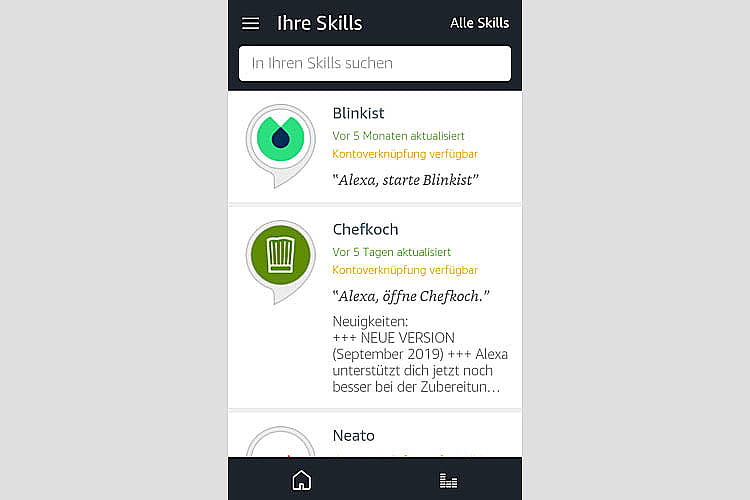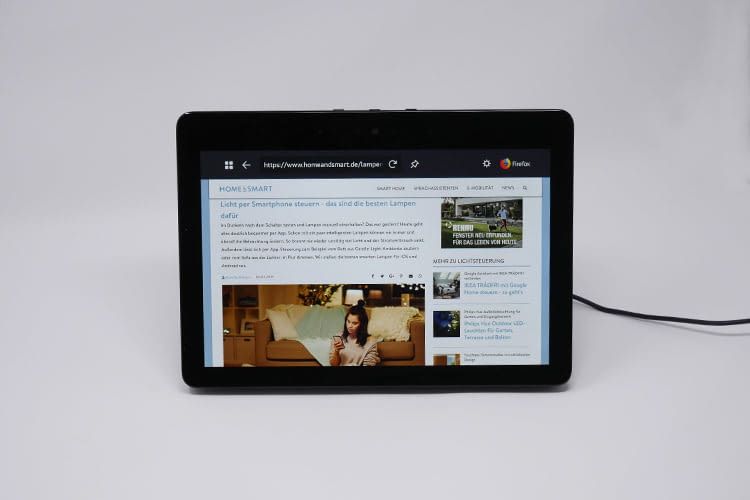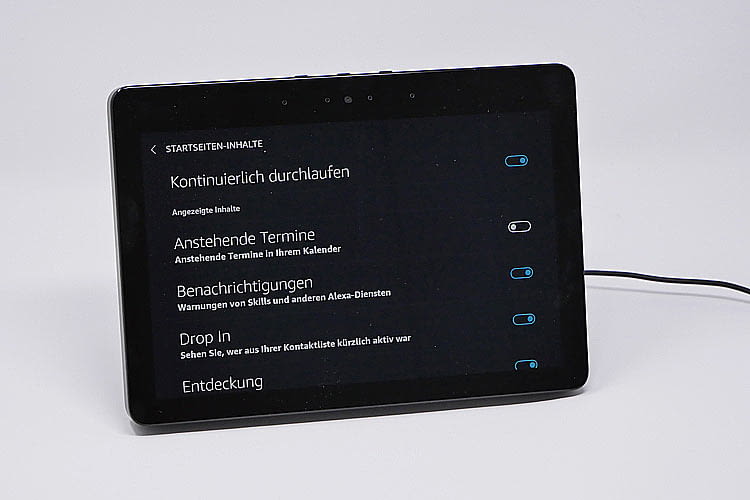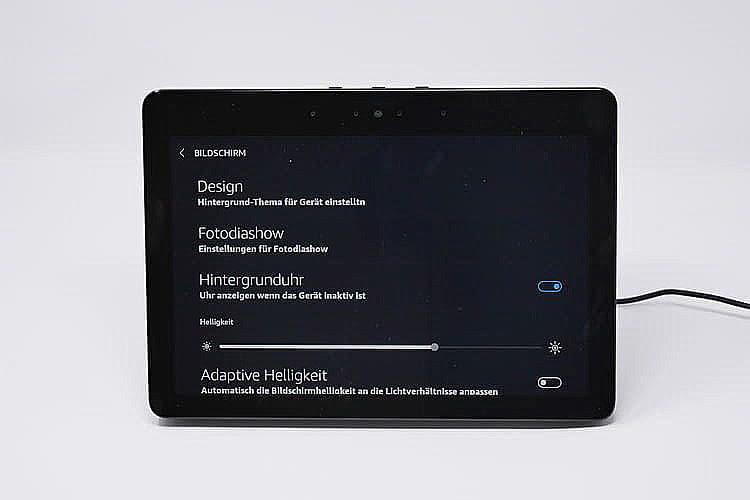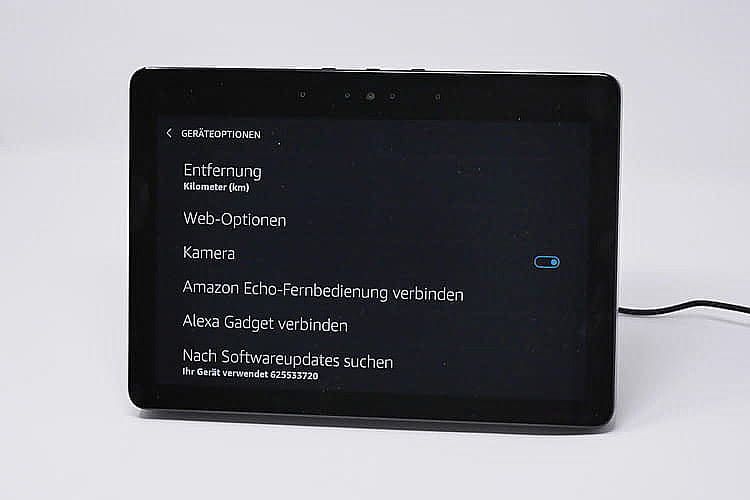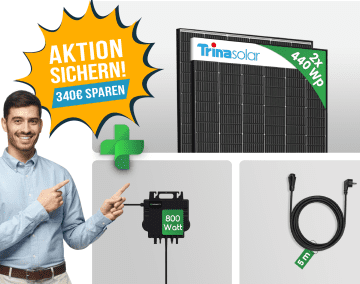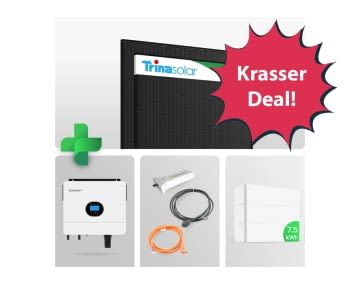Ist Echo Show eine Alexa?
Bei 'Alexa' handelt es sich genau genommen um eine KI-basierte Sprachsoftware von Amazon, die in eigene Lautsprecher bzw. Displays des Unternehmens und auch auf Geräten von anderen Herstellern (z.B. Sonos) integriert ist.
Unterschieden werden die Amazon eigenen Modelle in Echo-Lautsprecher und Echo Show Displays (mit Bildschirm).
Was ist ein Amazon Echo Show?
Alle Alexa-Displays von Amazon tragen die Bezeichnung "Echo Show".
Während Echo-Lautsprecher durch ihre Zahl im Namen verraten, ob sie z. B. der dritten oder neueren, vierten Generation angehören, gilt bei Show-Modellen meist: Je höher die Zahl, desto größer der Bildschirm.
Was kann man mit Echo Show machen?
Nach der Einrichtung von Amazon Echo Show mithilfe der Alexa-App können bereits viele vorinstallierte Features genutzt werden. Zum wirklich persönlichen Assistenten wird der smarte Lautsprecher aber erst durch Alexa Skills (meist kostenlose Zusatzfunktionen).
Diese können im Amazon Skill Store oder zum Teil auch direkt per Sprachbefehl kostenlos aktiviert werden und bieten viele praktische Extras. Vom Eierkocher-Timer über Fussballinformationen, Märchenvorlesefunktionen und Gesundheitsberater bis hin zu Spezial-Skills für bestimmte Smart Home-Marken-Produkte stehen jedem Anwender tausende Skills zur Verfügung.
Besonders praktisch: Da die Alexa-Sprachsoftware cloudgebunden ist, werden alle genutzten Daten automatisch aktualisiert und Alexa lernt ständig dazu.
Doch nicht nur in der dazugehörigen App, sondern auch am Echo selbst gibt es viele Möglichkeiten zur individuellen Konfiguration. Wozu zum Beispiel die Kamera gut ist und für welche Einsatzbereich sich der Bildschirm lohnt, verraten wir in diesem Artikel.
So funktioniert die Sprachsteuerung der 'Alexa mit Bildschirm'
Der Abruf von Alexa-Funktionen ist über Sprachbefehle möglich. Zum Beispiel mit diesen hier:
- „Alexa, wie viele Tage sind es bis Heiligabend?“
- „Alexa, stelle den Wecker auf 7:00 Uhr.“
- „Alexa, wird es morgen regnen?“
- „Alexa, was ist die Definition von ‚paradox‘?“
- „Alexa was ist 75 plus 48?“
- „Alexa, was sind die Nachbarländer von Schweden?“
Noch mehr Inspiration liefert unser Ratgeber: Die wichtigsten Alexa-Sprachbefehle im Überblick
Zur Anpassung der Funktionen ist meist ein Zugriff auf die Einstellungen nötig. Dazu entweder Alexa auffordern „gehe zu Einstellungen“ oder am Display von oben nach unten wischen. Anschließend können die verschiedenen Rubriken manuell konfiguriert werden. Zusätzlich besteht die Möglichkeit, in der Alexa-App Feinjustierungen vorzunehmen. Dazu das gewünschte Echo-Gerät auswählen und individuell verändern.
Individuelle Einstellungen an Echo Show vornehmen
Amazon selbst bezeichnet seine Schnellstartsymbole als „Heimkarten“. Diese können direkt am Echo Show verändert werden. Dazu im Menüpunkt „Home & Uhr“ >„Heimkarten“ auswählen und die angezeigten Schnellstartsymbole verschieben. So kann zum Beispiel die Position der Rubriken Nachrichten, Drop-In, Erinnerungen und kommende Termine neu bestimmt werden.
Um festzulegen welche Schnellstartsymbole überhaupt eingeblendet werden sollen, unter „Einstellungen“ > „Startbildschirm“ die gewünschten Änderungen vornehmen.
Aktivierbar bzw. anpassbar sind zum Beispiel:
- Erinnerungs- und Termineinblendung
- Anzeige der Spielergebnisse bestimmter Mannschaften
- Einblendung aktueller Fotos
Echo Show Lichtfarben: Bedeutung der Beleuchtung
Durch verschiedene Lichtfarben und Beleuchtungsmodi zeigt Echo Show seinen aktuellen Status an. Zum Beispiel:
- Blaues Licht (von einer Seite zur anderen wechselnd): Echo Show wird gestartet
- Blaues Licht mit zyanblauem Spot in Richtung Sprecher: Anfrage wird verarbeitet
- Wechselnd einfarbig blau/zyanblau: Echo Show reagiert auf Anfrage
- Weißes Licht: Die Lautstärke wird gerade angepasst
- Grün (blinkend): Ein Anruf oder Drop-In geht gerade ein
- Gelb (blinkend): Eine Nachricht oder Benachrichtigung steht zum Abruf bereit
- Orange: Echo Show verbindet sich gerade mit dem WLAN
- Violettes Licht (blinkend): Bei der WLAN-Einrichtung ist ein Fehler aufgetreten
- Violettes Licht (aufblitzend nach Interaktion mit Alexa): Bitte nicht stören Modus ist aktiv
- Rot: Das Mikrofon wurde deaktiviert
Bildschirm heller oder dunkler dimmen bzw. ausschalten
Je nach Umgebungslicht kann die Helligkeit des Echo Show-Display angepasst oder komplett ausgeschaltet werden. Dazu über „Alexa, gehe zu Einstellungen“ den Konfigurationsmodus aufrufen oder auf dem Bildschirm von oben nach unten wischen und die Rubrik „Bildschirm“ antippen. Dann am eingeblendeten Schieberegler die gewünschte Helligkeit einstellen.
Zusätzlich kann Alexa mit folgenden Befehlen angepasst werden:
- „Alexa, Bildschirm aus.“ (reduziert den Stromverbrauch)
- „Alexa, bitte nicht stören.“ (kann unter „Einstellungen“ individuell angepasst werden und blockt z. B. nachts Anrufe und Nachrichten)
Mit Echo Show Fotos machen: so funktioniert es
Wie die meisten anderen Funktionen auch ist die Kamera durch Sprachsteuerung bedienbar. Sofern sie zuvor nicht gezielt deaktiviert wurde, genügt es zu sagen:
- „Alexa, mache ein Foto.“
- „Alexa, zeige meine Fotos.“
Ein Foto oder Album als Echo Show Hintergrundbild festlegen
Wird zum Beispiel als Suchergebnis zu einer Frage ein schönes Foto eingeblendet, kann dies mit dem Sprachbefehl „Verwende dieses Foto als meinen Hintergrund“ gespeichert werden.
Alternativ lassen sich in der Alexa-App in nur drei Schritten eigene Fotos hinterlegen:
- In der App die Einstellungen aufrufen.
- Unter den angezeigten Geräten Echo Show auswählen.
- Unter „Startseiten-Hintergrund“ „Ein Foto auswählen“ antippen und den Anweisungen auf dem Bildschirm folgen.
Um ein bestimmtes Album als Hintergrund festzulegen folgende drei Schritte befolgen:
- Die Einstellungen aufrufen und dort zur Rubrik „Startseite“ manövrieren.
- Erst „Hintergrund“ und dann „Amazon Photos“ antippen.
- Auswahl mit „Ändern“ bestätigen.
Tipp: Unsere Anleitung zum Echo Show als digitaler Bilderrahmen zeigt, wie sich alternativ dazu eine Diashow einrichten lässt.
Smart Home Überwachungskameras auf Echo Show abrufen
Im Handel werden bereits einige Überwachungskameras und WLAN-Türklingeln mit Kamerafunktion angeboten, deren Bild sich auf das Display des Echo Show übertragen lässt. Kompatibel mit Echo Show sind zum Beispiel Ring Videotürklingeln.
Wurden diese zuvor nach Herstelleranleitung (meistens per Skill) mit dem Echo-Device verknüpft und entsprechend benannt, reicht ein Sprachbefehl, um sofort zu wissen, wer vor der Tür steht. Zum Beispiel:
- „Alexa, zeige mir das Kinderzimmer.“
- „Alexa, zeige die Ring-Türklingel.“
Mehr Informationen dazu liefert unser Überblick Alexa-kompatibler Kameras.
Echo Show Kamera ausschalten – so geht‘s
Zum Deaktivieren der integrierten Kamera sind ebenfalls nur drei Schritte notwendig.
- Die Einstellungen aufrufen.
- Auf „Geräteoptionen“ tippen.
- Den eingeblendeten Schieberegler auf „Kamera deaktivieren“ setzen.
Timer, Einkaufsliste und Erinnerungen auf Echo Show speichern
Damit im Alltagstrubel nichts vergessen wird, behält Alexa alle wichtigen Termine und Erledigungen im Blick und erinnert rechtzeitig daran. Speichern lassen sich diese zum Beispiel über folgende Sprachbefehle:
- „Alexa, stelle den Timer auf 3 Minuten.“
- „Alexa, stelle einen Sleep Timer auf 15 Minuten.“
- „Alexa, erinnere mich daran, am Montag 15 Uhr ist mein Meeting mit Herrn Schmidt.“
- „Alexa, füge Kartoffeln meiner Einkaufsliste hinzu.“
- „Alexa, lösche Rosinen von meiner Einkaufsliste.“
Echo Show Wissensfragen: Alexa erklärt die Welt
Uhrzeit, Wetter an einem bestimmten Ort, Fachbegriffe und vieles mehr erklärt Alexa jederzeit auf Zuruf. Dafür genügt es das Aktivierungswort „Alexa“ zu sagen und die Frage laut auszusprechen.
Zum Beispiel:
- „Alexa, was ist ein Wombat.“
- „Alexa, wieviel Gramm entsprechen einer Unze?“
- „Alexa, wie viele Einwohner hat London?“
Weitere Inspirationen gibt es hier: Die lustigsten Alexa Witze, Sprüche, Fragen und Befehle
Echo Show stumm schalten
Damit Alexa nicht automatisch immer zuhört, gibt es sowohl auf jedem Echo Show einen speziellen Button. Dieser ist durch einen durchgestrichenen Kreis gekennzeichnet und aktiviert bzw. deaktiviert den Stummschaltmodus.
Multiroom-System mit Echo Show einrichten
Wer mehrere Echo-Lautsprecher besitzt, kann diese zu einem Multiroom-System verbinden und so im ganzen Wohnraum den eigenen Lieblingssong in gleichbleibender Qualität anhören. Während Echo Show bedingungslos Multiroom-fähig ist, funktionierte die Verknüpfung in unserem Echo Show-Test mit dem Modell 2. Generation nur mit Amazon Music.
Grundsätzlich funktioniert die Erstellung einer Multiroom-Gruppe folgendermaßen:
- In der Alexa-App das Haus-Icon antippen.
- Rechts oben erst das „+“-Symbol und dann „Multiroom-Lautsprecher hinzufügen“ auswählen.
- Gruppennamen vergeben.
- Geräte auswählen, die in der Gruppe enthalten sein sollen.
Mehr Tipps und Tricks dazu gibt es hier: Alexa Multiroom-Funktion einrichten
Was sind die Unterschiede der Echo Shows?
Nicht nur preislich gibt es klare Unterschiede, auch die Bildschirmgröße, Kameraauflösung und Lautsprecher-Art kann je nach Echo Show Modell variieren. Die Alexa Funktionen sind jedoch auf allen Echo Shows gleichermaßen nutzbar.
Tipp: Weiterführende Informationen zu allen Echo Show Modellen finden Sie in unserem Echo Show Test Vergleich. Dort wird auch erklärt, wie es der neueste Echo Show 10 schafft seinem Nutzer zu folgen.
Was ist der Unterschied zwischen Echo Show 5 und 8?
Echo Show 5 und 8 sind sehr beliebte Modelle bei Smart Home Einsteigern. Kein Wunder also, dass oft die Frage nach ihren Unterschieden aufkommt. Wir haben deshalb die wichtigsten technischen Daten einander gegenüber gestellt.
| Echo Show 5 | Echo Show 8 | |
| Generation | 2 (2021) | 2 (2021) |
| Größe | 148 mm x 86 mm x 73 mm | 200,4 mm x 135,9 mm x 99,1 mm |
| Display | 5,5-Zoll-Touchscreen (14 cm) | 8-Zoll-HD-Touchscreen (20,3 cm) |
| Kamera | 2-MP | 13-MP |
| Audio | Integrierte 42-mm-Breitbandlautsprecher | 52-mm-Neodymium-Lautsprecher mit passivem Bassradiator |
| Prozessor | MediaTek MT 8163 | MediaTek MT 8183 |
| Gehäusefarben | Anthrazit, Weiß oder Blau | Anthrazit oder Weiß |
| Verfügbarkeit | Echo Show 5 bei Amazon ansehen | Echo Show 8 bei Amazon ansehen |
Mehr Tipps und Tricks zur Echo Show und Alexa Nutzung
Echo Show Bildschirmvergrößerung aktivieren - so geht's
Filme und Videos auf Echo Show abspielen - so geht's
Echo Show: Internet Browser verwenden - so geht's
Echo Show Bildschirmhintergrund ändern - so geht's
Echo Show Startbildschirm anpassen - so geht's
Echo Show reagiert nicht - das können Sie machen
Musik auf Echo Show abspielen - so geht's
Echo Show Video Anrufe tätigen - so geht's
Alexa Überwachungskameras Test Vergleich
Mehr Trends und News zum Smart Home
Die mit * gekennzeichneten Links sind sogenannte Affiliate Links. Kommt über einen solchen Link ein Einkauf zustande, werden wir mit einer Provision beteiligt. Für Sie entstehen dabei keine Mehrkosten.
Wir haben Kooperationen mit verschiedenen Partnern. Unter anderem verdienen wir als Amazon-Partner an qualifizierten Verkäufen.